Google Slides : améliorer les présentations avec l’audio !
Et oui ! Google a écouté vos demandes et a ajouté des fichiers audio en tant que types de supports supplémentaires dans les diapositives. Les clips audio courts peuvent attirer l’attention, tandis que les plus […]
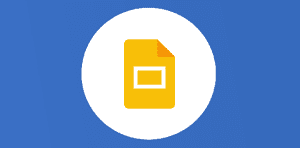
Ce que vous allez découvrir
- Résumé : Ajouter du contenu audio à une présentation
Google Slides : améliorer les présentations avec l’audio !

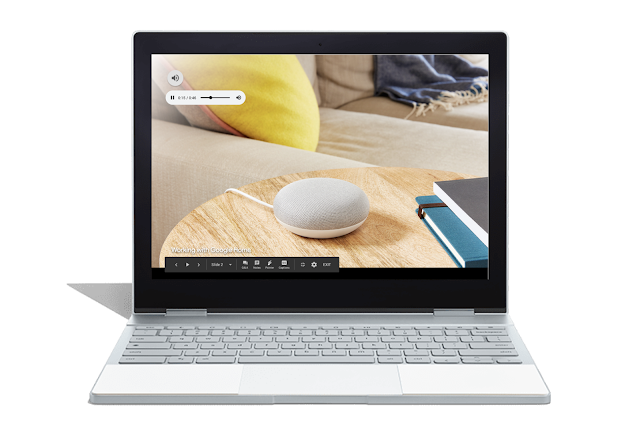
Et oui ! Google a écouté vos demandes et a ajouté des fichiers audio en tant que types de supports supplémentaires dans les diapositives. Les clips audio courts peuvent attirer l’attention, tandis que les plus longs peuvent donner le ton à l’ensemble de la présentation. Génial ! Merci Google.
Pour insérer un fichier audio dans les diapositives :
Insérer> Audio et sélectionnez parmi vos fichiers audio dans Drive.
Survolez l’icône pour voir les commandes de lecture.
Une fois le fichier audio inséré, vous pouvez trouver plus de paramètres audio en cliquant sur «Options de formatage» dans la barre d’outils.
A partir de là, vous pouvez définir les options de lecture, le volume et la mise en boucle. Vous pouvez également masquer l’icône audio ou la remplacer par une image de votre choix.

La possibilité d’ajouter un fichier audio dans les diapositives est actuellement disponible uniquement avec un ordi, bien que l’audio puisse être lu sur toutes les plateformes (tablette et smartphone)
Résumé : Ajouter du contenu audio à une présentation
Vous pouvez ajouter à une présentation des fichiers MP3 et WAV stockés dans votre Drive.
Remarque : Vous pouvez utiliser des fichiers WAV provenant de Chrome, Firefox, Safari et Microsoft Edge.
- Sur votre ordinateur, ouvrez une présentation dans Google Slides.
- Sélectionnez la diapositive à laquelle vous souhaitez ajouter le fichier audio.
- Cliquez sur Insertion Audio.
- Choisissez un fichier audio et cliquez ensuite sur « Sélectionner ».
Fonctionnalité activée par défaut et disponible pour toutes les éditions G Suite à partir du 2 avril 2019 (un peu de patience si cette fonctionnalité n’est pas encore arrivée jusqu’à vous).
Besoin d'un peu plus d'aide sur Google Slides ?
Des formateurs sont disponibles toute l'année pour vous accompagner et optimiser votre utilisation de Google Slides, que ce soit pour votre entreprise ou pour vos besoins personnels !
Découvrir nos formations Google Slides
- Articles connexes
- Plus de l'auteur

 Sheets
Sheets  Agenda
Agenda  Forms
Forms  Apps Script
Apps Script  Gmail
Gmail  Chat
Chat  Meet
Meet  Contacts
Contacts  Chrome
Chrome  Sites
Sites  Looker Studio
Looker Studio  Slides
Slides  Docs
Docs  Drive
Drive  AppSheet
AppSheet  Admin Workspace
Admin Workspace 
 Android
Android  Chromebook
Chromebook  Equipements Google
Equipements Google  Google Cloud Platform
Google Cloud Platform  Google Photos
Google Photos  Maps
Maps  Youtube
Youtube 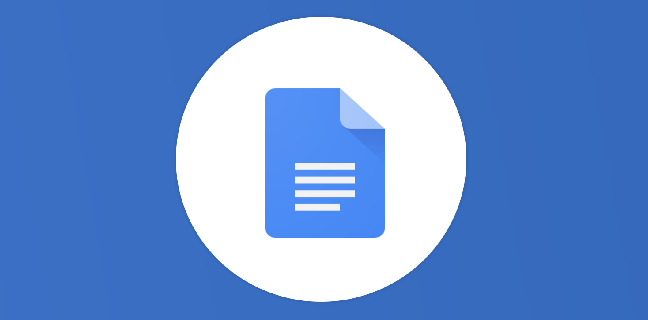
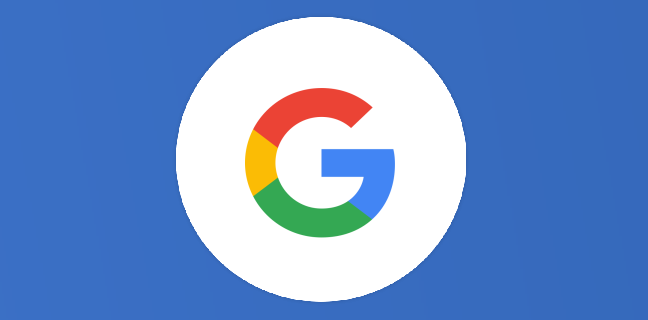

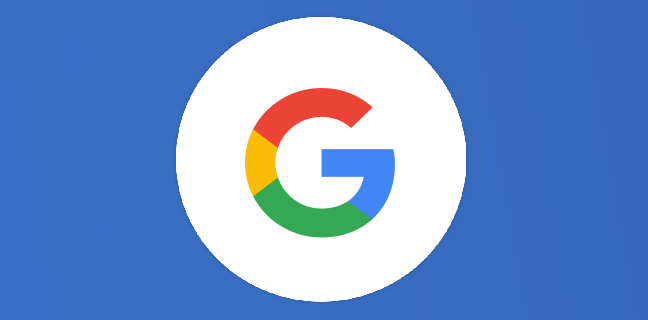
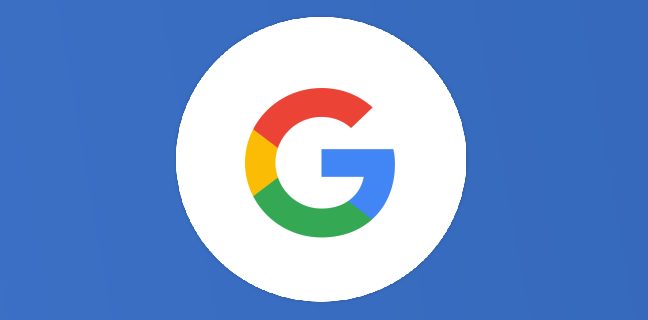
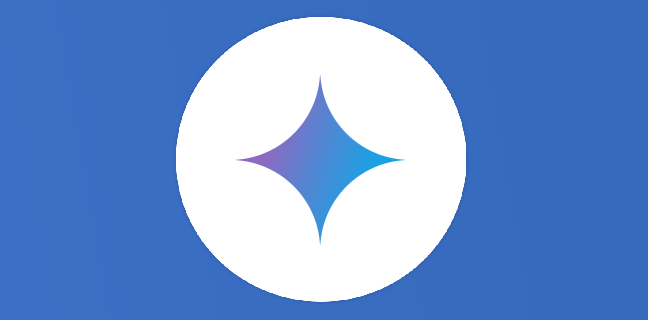




[…] tôt cette année, Google avait annoncé la possibilité d’ajouter du son aux présentations Google Slides. Cette fonctionnalité est maintenant entièrement disponible, depuis le 11 novembre […]
Bonjour, seriez vous m’aider. J’ai un problème avec des musiques sur mon doc slide créé pour ma classe. J ‘ai 4 morceaux insérés. Mais quand je lance le film depuis le début, la dernière musique ne se lance pas. Or, si je lance le film sur la diapo précédente la dernière musique, elle fonctionne. Je suis perdu et dans l ‘impasse.
Tout fonctionnait correctement avant que je rajoute plusieurs diapos.
Est ce trop « lourd »? autre chose ? J’ai demande de l’aide un peu partout mais sans solution alors je teste ici à tout hasard. 🙁
Merci par avance de votre retour.